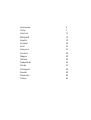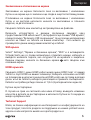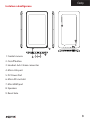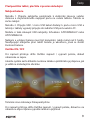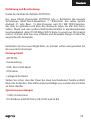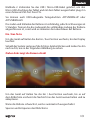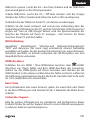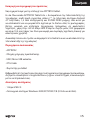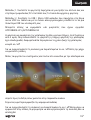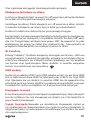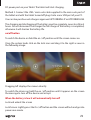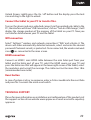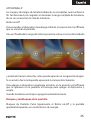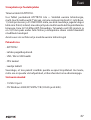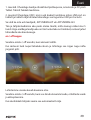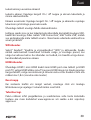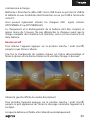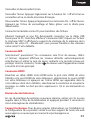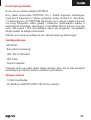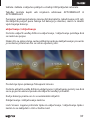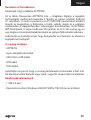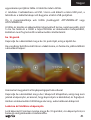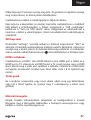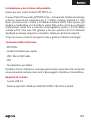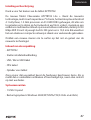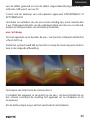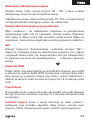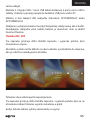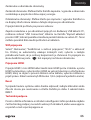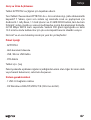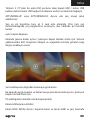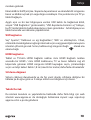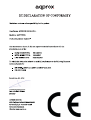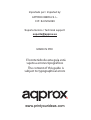Approx APP-TB702 Benutzerhandbuch
- Kategorie
- Mobile Headsets
- Typ
- Benutzerhandbuch
Seite wird geladen ...
Seite wird geladen ...
Seite wird geladen ...
Seite wird geladen ...
Seite wird geladen ...
Seite wird geladen ...
Seite wird geladen ...
Seite wird geladen ...
Seite wird geladen ...
Seite wird geladen ...

11
Einführung und Beschreibung
Danke für die Wahl der Tablette APPTB702.
Der neue Tablet Cheesecake APPTB702 Lite +. Beinhaltet die neueste
Technologie, Multi-Touch-kapazitiven 7 “-Bildschirm, das letzte System
Android 4.1 Jelly Bean, 1,5-GHz-Prozessor und 512 MB DDR3-Speicher,
das alles zu genießen und über das Netzwerk teilen Sie alle Ihre Fotos,
Videos, Musik und eine endlose Multimedia-Inhalten in atemberaubender
Geschwindigkeit, dank ITS150 Mbps Wi N Karte. Es wiegt nur 300 Gramm
und ist 10,5 mm dick ihm eine schlanke und kompakte Design ist ideal für
anspruchsvolle Anwender.
Entdecken Sie eine neue Möglichkeit, im Internet surfen und genießen Sie
die neueste Technologie!
Packungsinhalt
· APPTB702
· Kurzanleitung.
· USB / Micro-USB-Kabel
· OTG Kabel
· Ladegerät für Tablet
Stellen Sie sicher, dass das Paket die oben beschriebenen Punkte enthält.
Wenn Sie feststellen, Teile fehlen oder beschädigt sein, wenden Sie sich bitte
an Ihren Händler.
Systemvoraussetzungen
· 1 USB 2.0-Anschluss
· OS: Windows 2000/XP/Vista/7/8 (32 Bit und 64 Bit).

12
Installation und Konguration
1 Frontal camera
2. On/o button
3. Headset Jack 3.5mm connector
4. Micro Usb port
5. DC Power Port
6. Micro SD card slot
7. Mini HDMI port
8. Speakers
9. Reset hole
Bevor Sie die Tablette, lesen Sie bitte die folgenden
Auaden des Akkus
Methode 1. Schließen Sie das mitgelieferte Ladegerät an eine Steckdose
Ihres Hauses und der DC-Anschluss an Ihrem Tablet. Die Tablette wird der
Ladevorgang beginnt.

13
Methode 2. Verbinden Sie das USB / Micro-USB-Kabel geliefert, um den
Micro-USB-Anschluss des Tablet und mit dem Tablet ausgeschaltet plug it in
einen hinteren USB-Port Ihres PCs.
Sie können auch USB-Ladegeräte Teilegutachten: APPUSBWALLIP oder
APPUSBWALLV4
Das Laden und Entladen der Batterie ist vollständig, jedoch nicht weniger als
5 Stunden. Trennen Sie das Ladegerät die vollständige Ladung der Batterie
abgeschlossen ist, sonst wird es verkürzen die Lebensdauer der Batterie.
Ein / Aus-Taste
Um das Gerät auf Halten Sie die Ein / Aus-Position wechseln, bis das Display
leuchtet.
Sobald das System Lasten auf das Schloss-Symbol klicken und ziehen Sie ihn
nach rechts, wie in der folgenden Abbildung zu sehen:
Ziehen links zeigt die Kamera direkt
Um das Gerät auf Halten Sie die Ein / Aus-Position wechseln, bis es auf
dem Bildschirm erscheint die Nachricht an das Gerät auszuschalten und zu
akzeptieren.
Wenn die Batterie schwach ist, wird es automatisch ausgeschaltet
Sperren und Entsperren des Bildschirms
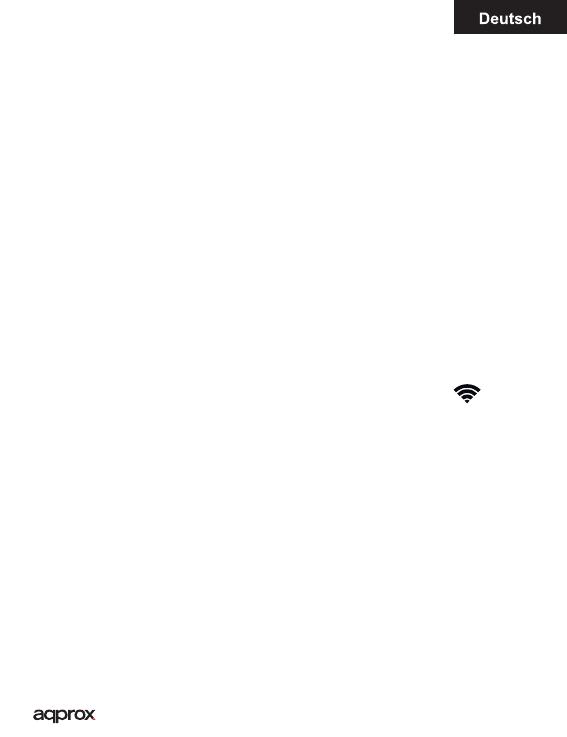
14
Bildschirm sperren: Leicht die Ein / Aus-Taste drücken und der Bildschirm
sperren und gehen in den Stromsparmodus.
Schalte Bildschirm: Leicht die On / O-Taste drücken und das Display
drücken das Schloss-Symbol und ziehen Sie nach rechts zu entsperren.
Verbinden Sie das Tablet mit Ihrem PC, um Dateien zu übertragen.
Schalten Sie das Gerät entsperrt und einmal eine Verbindung über das
mitgelieferte USB-Kabel an den PC, wird die Schnittstelle “USB Connection”
zeigen, auf “Turn on USB storage” klicken, wird das Speichermedium der
Speicher der Tablette auf Ihrem PC anzeigen . Jetzt können Sie Daten
zwischen Ihrem PC und dem Tablet.
Wi Verbindung
Auswählen’’ Einstellungen’’, “Wireless-und Netzwerk-Verbindungen”,
“WiFi” und aktivieren. Das Gerät zeigt automatisch erkannt Netzwerke
auswählen und geben Sie das gewünschte Kennwort ein, wenn Netzwerk-
Sicherheit geschützt ist. Einmal verbunden, das WLAN-Symbol. wie zum
Hauptbildschirm verbunden.
HDMI-Anschluss
Schließen Sie ein HDMI / Mini-HDMI-Kabel zwischen dem Mini-HDMI-
Anschluss von Ihrem Tablet und dem HDMI-Anschluss des Fernsehers,
wählen Sie die HDMI-Quelle auf Ihrem Fernseher und drücken Sie die
HDMI-Symbol in der unteren rechten Ecke des Tablet erscheint, wählen Sie
die Auösung und akzeptieren Sie die Nachricht. Das Kabel darf nicht mehr
als 1,8 m (empfohlen von einem Meter)
Reset-Taste
Bei Systemabsturz oder keine Antwort, geben Sie einen Klick oder Nadel
in die Reset-Önung ein und drücken Sie für 3 Sekunden die Mikro Reset-
Schalter.
Technischer Support.
Bitte für weitere Informationen zur Installation und Konguration dieses
Produkts nden Sie auf der Support-Bereich unserer Website www.approx.
es oder per Email an [email protected]
Seite wird geladen ...
Seite wird geladen ...
Seite wird geladen ...
Seite wird geladen ...
Seite wird geladen ...
Seite wird geladen ...
Seite wird geladen ...
Seite wird geladen ...
Seite wird geladen ...
Seite wird geladen ...
Seite wird geladen ...
Seite wird geladen ...
Seite wird geladen ...
Seite wird geladen ...
Seite wird geladen ...
Seite wird geladen ...
Seite wird geladen ...
Seite wird geladen ...
Seite wird geladen ...
Seite wird geladen ...
Seite wird geladen ...
Seite wird geladen ...
Seite wird geladen ...
Seite wird geladen ...
Seite wird geladen ...
Seite wird geladen ...
Seite wird geladen ...
Seite wird geladen ...
Seite wird geladen ...
Seite wird geladen ...
Seite wird geladen ...
Seite wird geladen ...
Seite wird geladen ...
Seite wird geladen ...
Seite wird geladen ...
Seite wird geladen ...
Seite wird geladen ...
Seite wird geladen ...
Seite wird geladen ...
Seite wird geladen ...
Seite wird geladen ...
Seite wird geladen ...
Seite wird geladen ...
Seite wird geladen ...
Seite wird geladen ...
Seite wird geladen ...
Seite wird geladen ...
Seite wird geladen ...
Seite wird geladen ...
Seite wird geladen ...
Seite wird geladen ...
Seite wird geladen ...
Seite wird geladen ...
Seite wird geladen ...
Seite wird geladen ...
Seite wird geladen ...
Seite wird geladen ...
Seite wird geladen ...
-
 1
1
-
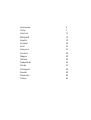 2
2
-
 3
3
-
 4
4
-
 5
5
-
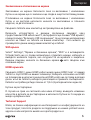 6
6
-
 7
7
-
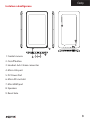 8
8
-
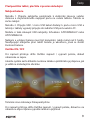 9
9
-
 10
10
-
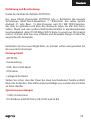 11
11
-
 12
12
-
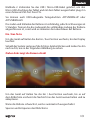 13
13
-
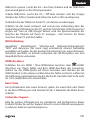 14
14
-
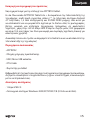 15
15
-
 16
16
-
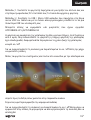 17
17
-
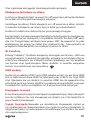 18
18
-
 19
19
-
 20
20
-
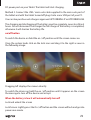 21
21
-
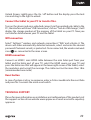 22
22
-
 23
23
-
 24
24
-
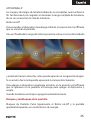 25
25
-
 26
26
-
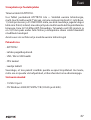 27
27
-
 28
28
-
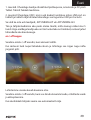 29
29
-
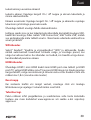 30
30
-
 31
31
-
 32
32
-
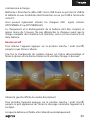 33
33
-
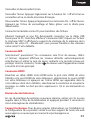 34
34
-
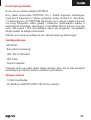 35
35
-
 36
36
-
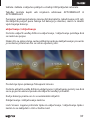 37
37
-
 38
38
-
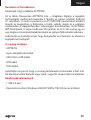 39
39
-
 40
40
-
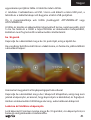 41
41
-
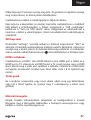 42
42
-
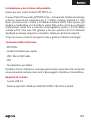 43
43
-
 44
44
-
 45
45
-
 46
46
-
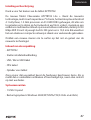 47
47
-
 48
48
-
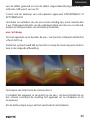 49
49
-
 50
50
-
 51
51
-
 52
52
-
 53
53
-
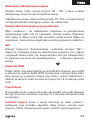 54
54
-
 55
55
-
 56
56
-
 57
57
-
 58
58
-
 59
59
-
 60
60
-
 61
61
-
 62
62
-
 63
63
-
 64
64
-
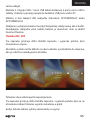 65
65
-
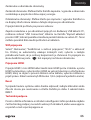 66
66
-
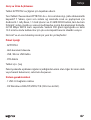 67
67
-
 68
68
-
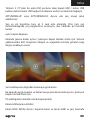 69
69
-
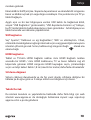 70
70
-
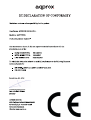 71
71
-
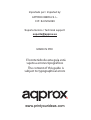 72
72
Approx APP-TB702 Benutzerhandbuch
- Kategorie
- Mobile Headsets
- Typ
- Benutzerhandbuch
in anderen Sprachen
- English: Approx APP-TB702 User manual
- français: Approx APP-TB702 Manuel utilisateur
- español: Approx APP-TB702 Manual de usuario
- italiano: Approx APP-TB702 Manuale utente
- Nederlands: Approx APP-TB702 Handleiding
- slovenčina: Approx APP-TB702 Používateľská príručka
- português: Approx APP-TB702 Manual do usuário
- polski: Approx APP-TB702 Instrukcja obsługi
- čeština: Approx APP-TB702 Uživatelský manuál
- eesti: Approx APP-TB702 Kasutusjuhend
- Türkçe: Approx APP-TB702 Kullanım kılavuzu
- română: Approx APP-TB702 Manual de utilizare
Verwandte Artikel
-
Aqprox APPTB104B Benutzerhandbuch
-
Aqprox Cheesecake Tab 8” XM Benutzerhandbuch
-
Aqprox Cheesecake XL 2 Benutzerhandbuch
-
Aqprox APP-TB703 Benutzerhandbuch
-
Aqprox Cheesecake Tab 10.1” XL 2 16:9 Benutzerhandbuch
-
Aqprox APPTB103V2 Bedienungsanleitung
-
Aqprox Cheesecake LITE Benutzerhandbuch
-
Approx Cheesecake Tab 7.0 Benutzerhandbuch
-
Aqprox Cheesecake Tab XL Bedienungsanleitung
-
Aqprox Cheesecake Tab 7.0 V2 Benutzerhandbuch